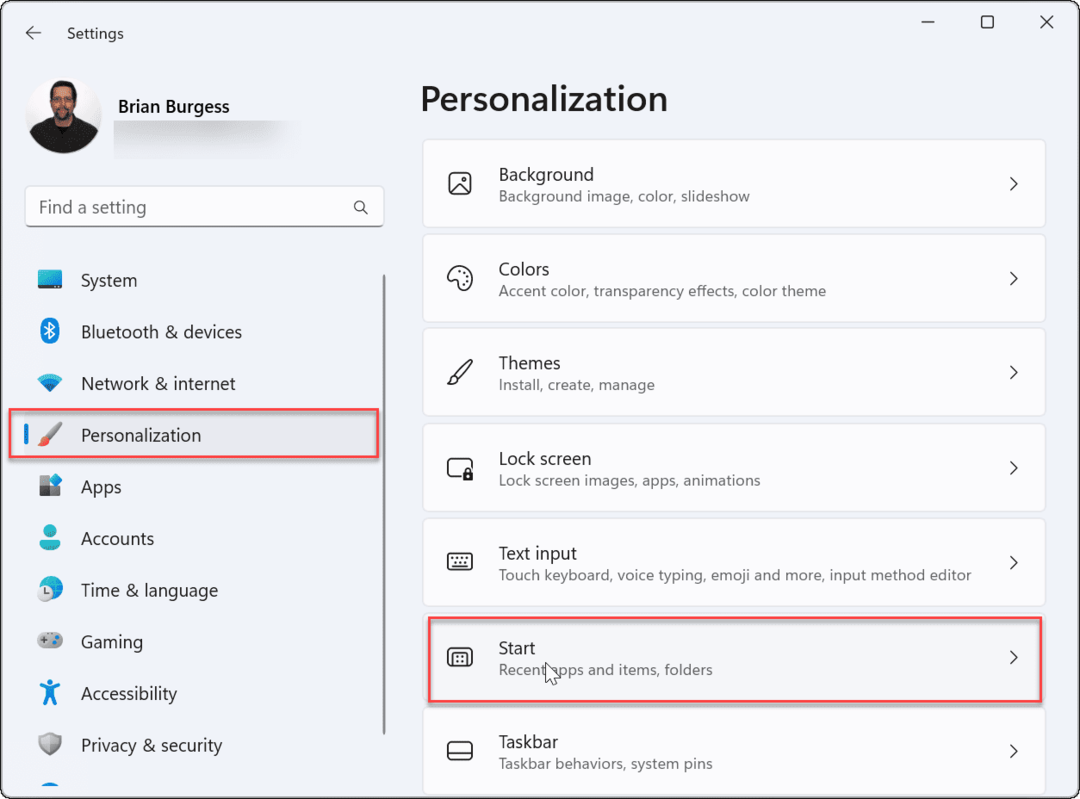Posljednje ažurirano dana

Ako želite snimiti dobre fotografije na svom iPhoneu, morat ćete isprobati neke skrivene značajke, poput duge ekspozicije. Evo kako.
Jedna zaboravljena značajka ugrađena u vašu iPhone kameru je značajka fotografiranja s dugom ekspozicijom. Duga ekspozicija uključuje ostavljanje zatvarača fotoaparata otvorenim dulje vrijeme. Pogodan je za snimanje mnogih stvari, posebice rijeka, vodopada, pokretnih svjetala noću ili druge tekuće vode.
Ne trebate najnoviju verziju iPhonea da biste dobili ovu značajku—možete koristiti fotografiju s dugom ekspozicijom na iPhoneu 6 i novijim. Ipak, duga ekspozicija ne radi kako biste mislili na iPhoneu. Ako želite snimiti fotografije duge ekspozicije na iPhoneu, evo što trebate učiniti.
Što je fotografija duge ekspozicije?
Fotografija s dugom ekspozicijom je fotografski stil koji koristi prednosti dugih ekspozicija ili malih brzina zatvarača. Možete zamutiti pokretne elemente poput vode, automobila, oblaka itd. Fotografija duge ekspozicije je slika na kojoj je zatvarač namjerno otvoren, dovoljno dugo da zamuti pokretnu sliku. Profesionalni fotografi mogu snimiti ove snimke skupim DSLR fotoaparatom, stativom i svjetlosnim filterom.
Međutim, isti učinak možete stvoriti koristeći Live Photos koje se trenutno nalaze na vašem iPhoneu. I ne morate držati okidač pritisnut dulje vrijeme da biste dobili rezultate fotografije s dugom ekspozicijom.
Slijedi fotografija duge ekspozicije noćnog života modernog grada.

Snimite fotografije duge ekspozicije na iPhoneu
Dok fotografije obično ispadaju bolje kada koristite stativ, možete ga koristiti dok ga držite iz ruke.
Da biste snimili fotografiju duge ekspozicije na iPhoneu, prvo morate pokrenuti Aplikacija za kameru na vašem iPhoneu. Nakon što to učinite, omogućite Fotografije uživo dodirivanjem ikone na vrhu tražila.
Nakon što ga pritisnete, linija kroz ikonu će nestati i pokazati da je uključena.
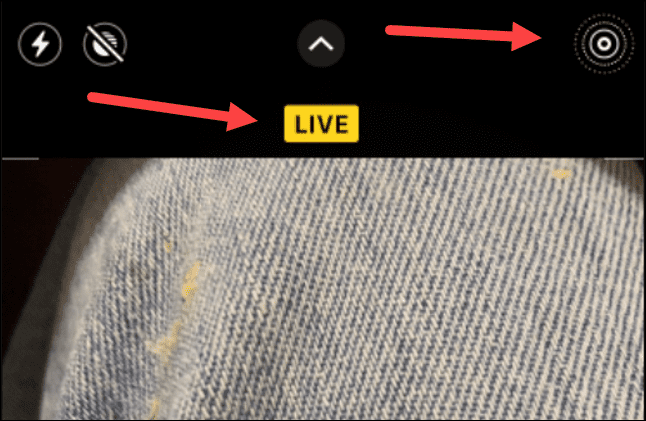
Sada kada su fotografije uživo omogućene, pripremite svoj snimak i ostanite mirni. iPhone ne zahtijeva stativ, ali želite ostati mirni za najbolje rezultate. Jedan od savjeta je da telefon držite uz zid ili drugu fiksnu strukturu kako bi ostao stabilan. Također, napravite nekoliko snimaka dok ne dobijete najbolju.
Nakon što dobijete svoju sliku uživo, možete je prenijeti na dugu ekspoziciju, zahvaljujući ažuriranju s iOS-om 15. Da biste to učinili, otvorite sliku koju ste snimili u aplikaciji galerija.
U gornjem lijevom kutu vidjet ćete malu Ikona uživo sa strelicom usmjerenom prema dolje — dodirnite je. Pojavljuje se izbornik s različitim slikama za sliku. Pri dnu odaberite Duga ekspozicija.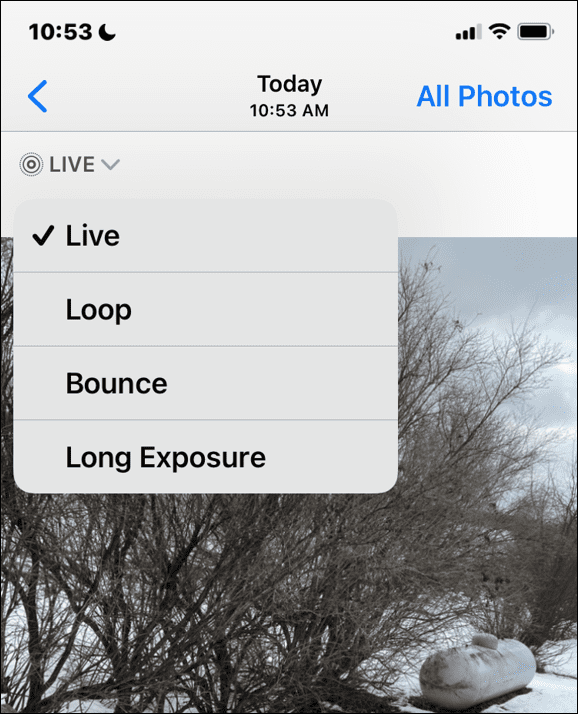
Za obradu je potreban trenutak i vidjet ćete kako zamagljuje pokret na vašoj fotografiji. Isprobajte druge snimke koje ste snimili na točnom mjestu da vidite možete li postići bolji učinak.

Također je vrijedno napomenuti da se možete vratiti kroz svoju arhivu fotografija kako biste pronašli druge snimke koje će raditi. Dobra stvar je što vam ne treba dok slikate. Tako, na primjer, ako ste fotografirali vodopade ili rijeku koja teče s Značajka uživo, možete dodati duga ekspozicija značajka tih slika.
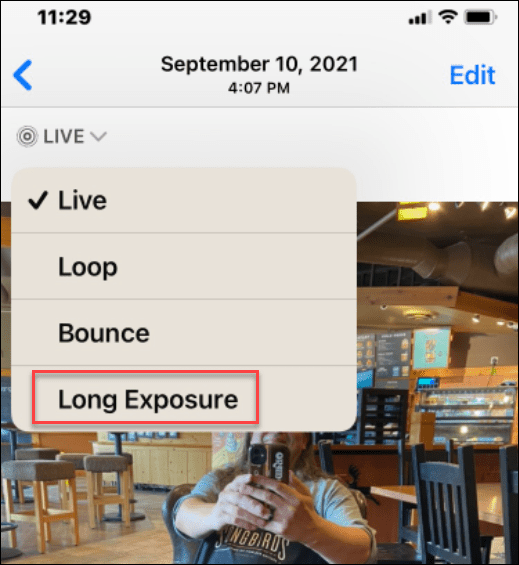
Ako koristite iOS 14 i starije verzije, možete koristiti dugu ekspoziciju tako da prvo otvorite sliku u svojoj galeriji. Kada Ploča s efektima se pojavi, prijeđite prstom do kraja popisa i odaberite Duga ekspozicija opcija.
Korištenje aplikacija trećih strana za fotografije duge ekspozicije na iPhone uređajima
Ako niste zadovoljni ugrađenom opcijom iPhonea za fotografiranje s dugom ekspozicijom, možete isprobati i druge aplikacije trećih strana, kao npr. Jednostavna kamera duge ekspozicije, što omogućuje snimanje u mračnim okruženjima. Možda biste htjeli pogledati Sporo Shutter Fast Cam umjesto toga, što pruža fotografije duge ekspozicije.
Postoji mnogo različitih aplikacija koje možete isprobati. Otvorite App Store na svom telefonu, pretražite dugu ekspoziciju i skenirajte rezultate.
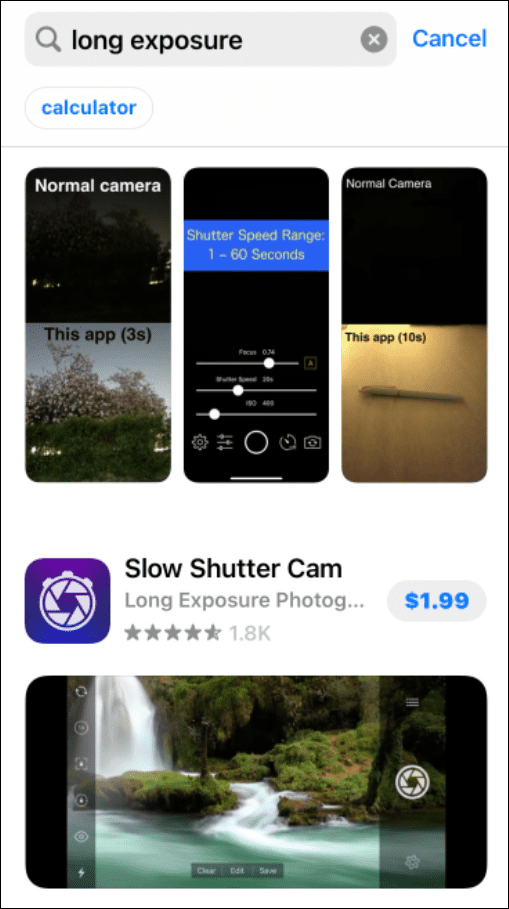
Snimanje fotografija na iPhone uređajima
Koristeći gore navedene korake, trebali biste moći uspješno snimati fotografije duge ekspozicije na iPhoneu.
Možete učiniti puno više od jednostavnog snimanja fotografija svojim iPhoneom. Jedna od zanimljivih stvari koje možete učiniti je tražite objekte na vašem iPhoneu. Također, možete uređivati videozapise na svom iPhoneu s aplikacijom Fotografije. Ako ne želite koristiti dugu ekspoziciju, pročitajte o uzimanju bolje fotografije s iPhoneom.
Naravno, postoje i druge značajke i možda će vas zanimati skrivanje neželjenog teksta od nepoznatih pošiljatelja na iPhoneu. Ili pogledajte sprječavanje slučajnih poziva 911 na iPhoneu.
Kako izbrisati predmemoriju, kolačiće i povijest pregledavanja u Google Chromeu
Chrome izvrsno pohranjuje vašu povijest pregledavanja, predmemoriju i kolačiće kako bi optimizirao rad vašeg preglednika na mreži. Njeno je kako...
Usklađivanje cijena u trgovini: kako doći do online cijena dok kupujete u trgovini
Kupnja u trgovini ne znači da morate plaćati više cijene. Zahvaljujući jamstvima usklađenosti cijena, možete ostvariti online popuste dok kupujete u...
Kako pokloniti Disney Plus pretplatu s digitalnom darovnom karticom
Ako ste uživali u Disney Plusu i želite ga podijeliti s drugima, evo kako kupiti Disney+ Gift pretplatu za...